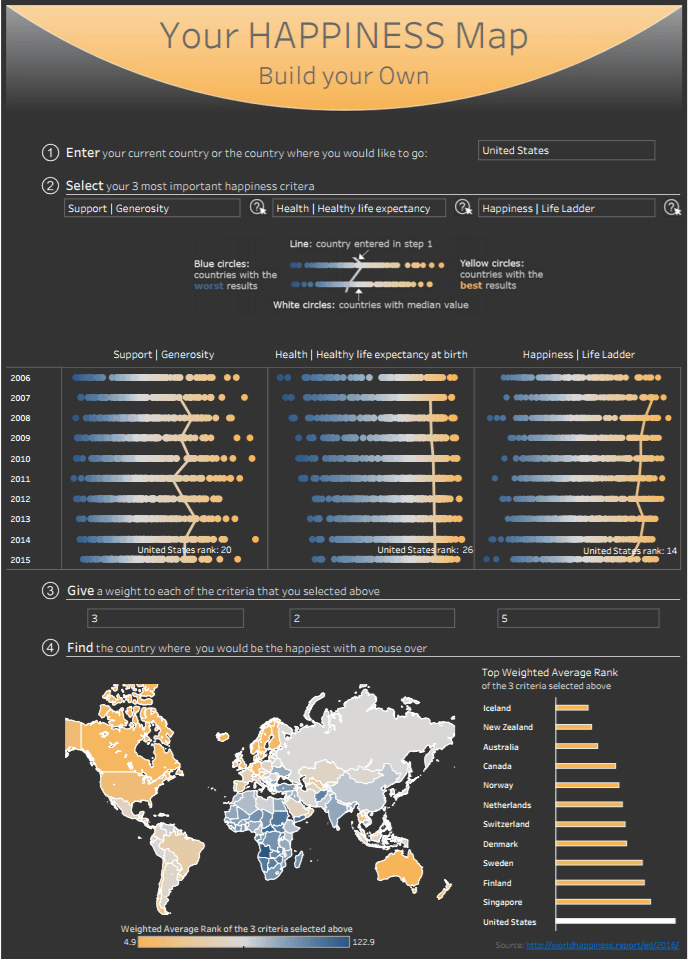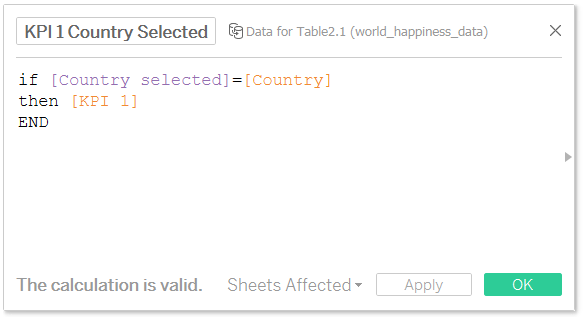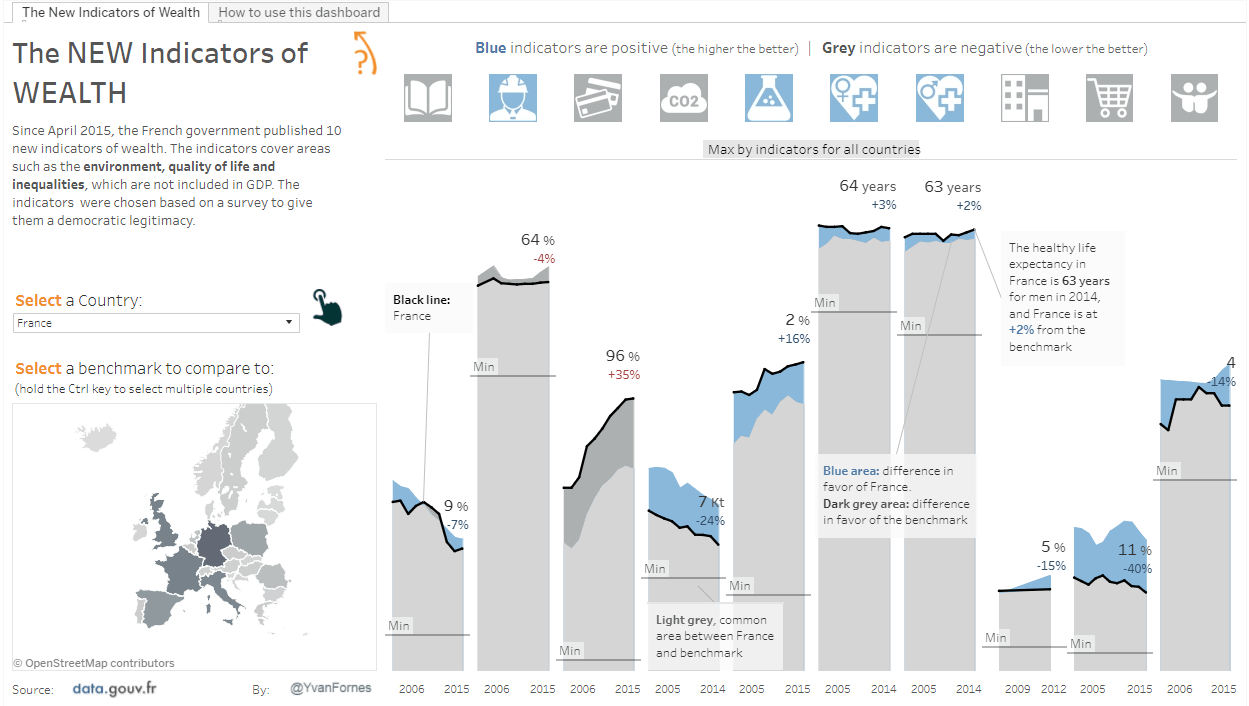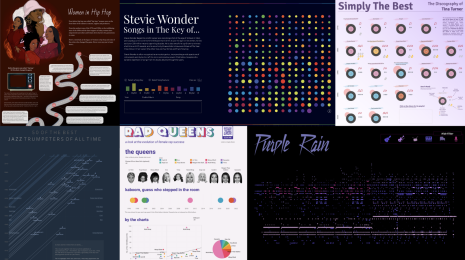Tableau を使ったベンチマーキングの 2 つの手法
私は、旅行業界にテクノロジーとソフトウェアを提供する Amadeus 社で、旅行インテリジェンス部門のビジネス分析コンサルタントを務めており、市場調査で頻繁に Tableau を利用しています。当社の顧客や、取引先の航空会社、旅行代理店は、Tableau のベンチマーキングを取り入れたデータビジュアライゼーションによって、競合他社と比較しながら自社の位置づけを把握しています。また、当社でもビジュアル分析を利用しており、取引先企業の成長が市場全体と比較して早いのか遅いのか、そしてその結果として市場シェアが拡大しているのか縮小しているのかを把握しています。
私がダッシュボードを作成するときは、市場シェアやベンチマークのような背景情報を非常に重視しています。こうした背景情報によって、データが圧倒的に解釈しやすくなるからです。たとえば収益のベンチマークを使うと、ダッシュボードを見る人は収益に減少や変動があっても、数値だけに踊らされることなくデータを客観的に見られます。仮に収益が減少したとしても、ベンチマークから予想される減益率より軽度であれば、心配は無用という訳です。
Tableau でベンチマークを利用する方法は数多くありますが、私が好んで使い、皆さんにもお勧めするのは、次の 2 つの手法です。
- 定義済みベンチマークを使った単純な手法: この手法は、ベンチマークが変化しない場合に適しています。たとえば、会社の業績を市場全体と比較したい場合です。
- ユーザーがベンチマークを定義できる高度な手法: ユーザー自らが、セグメンテーションのフィールドで複数のメンバー (特定の競合他社など) を選択し、ベンチマークを定義したい場合に適しています。
定義済みベンチマークを使った単純な手法
単純な手法を使う場合は、分析している企業、国、チームと、セグメンテーションのフィールドの他メンバーすべてを区別する必要があります。
Tableau では、セット、グループ、表計算 (合計に対する割合) など、さまざまな方法で区別を行うことができますが、私が最も簡単で制限が少ないと思うのは、「If」を使った行レベル計算です。
下の Viz「World Happiness」 (世界の幸福度) では、定義済みベンチマーク (この場合は国) を使った単純な手法を見ることができます。
この Viz では、ユーザーが [Country selected] (選択された国) というパラメーターで特定の国を選択すると、「If」計算でそのパラメーターを使い、選択された国の KPI 値を特定することができます。
分析対象のメンバー ( [Country selected] パラメーターに設定されている国) が選択されなかった場合、この計算フィールドは NULL になります。計算フィールドを上記のように設定すれば、特定の国を KPI に基づいてその他すべての国と比較評価できるようになります。この Viz では計算フィールドを使い、選択された国の KPI を線で、他のすべての国を円で示しています。

ユーザーがベンチマークを定義できる高度な手法
上記の単純な手法は、特定の国を市場全体と比較して評価する場合に大変適しています。しかし、セグメンテーションのフィールドで、複数のメンバー (複数の国など) をベンチマークとして選択する必要がある場合には適していません。
ユーザーが複数のメンバーを選択できなければならないので、パラメーターを使うことはできません。パラメーターでは、一度に 1 つの項目しか選択できないからです。代わりに、フィルターを使う必要があります。また、フィルターは Tableau のシート上の全マークに適用されるため、データブレンドを行わなければなりません。
ではここで、富の新しい指標を取り上げた次のビジュアライゼーションを使って、高度な手法の 5 つのステップを説明しましょう。
-
データソースを複製します。するとデータソースが 2 つになります。
[データ] セクションには次のように表示されます。
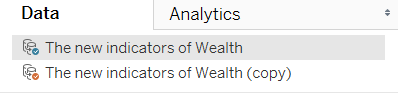
 ベンチマークに使用するメインの表
ベンチマークに使用するメインの表  選択された国 (Viz の [Country Observed] (分析する国) パラメーター) に使用するセカンダリデータソース
選択された国 (Viz の [Country Observed] (分析する国) パラメーター) に使用するセカンダリデータソース
-
各データソースで計算フィールドを作成し、ともに [Blend] (ブレンド) と名前を付けます。この 2 つのフィールドは、後ほど 2 つのデータソースをリンクするために使います。こうすることで、セカンダリデータソース (分析する国) がフィルタリングできるようになります。
 プライマリデータソースでは次の式を使います。
プライマリデータソースでは次の式を使います。 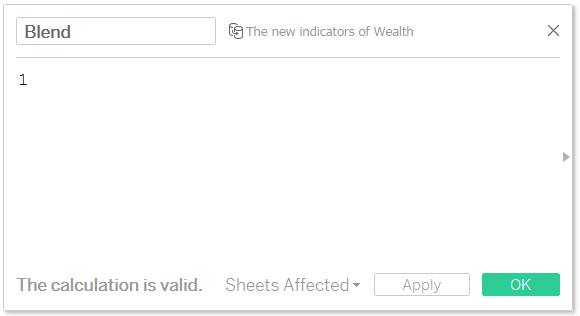
 セカンダリデータソースでは、次の式で計算フィールドを作成します。
セカンダリデータソースでは、次の式で計算フィールドを作成します。 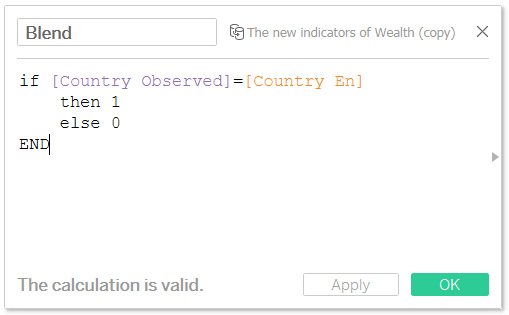
この計算では、分析するメンバーをユーザーが選択できるようにするために、[Country Observed] パラメーターを使っています。
- [Blend] フィールドと、Viz の集計で使用するフィールド (この例では [KPI Names] (KPI 名) と [Year] (年)) で、2 つのデータソースがリンクされていることを確認します。リンクされているフィールドには赤い鎖のアイコンが表示されます。
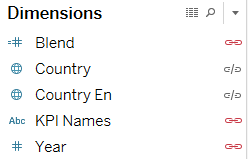
- [マーク] シェルフに、プライマリデータソースの [Blend] フィールドを追加します。これは、セカンダリデータソースのフィルター (下の Viz の [Country Observed]) を適用するためです。
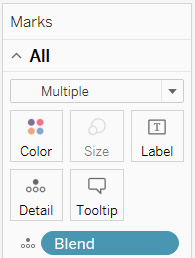
- メインのデータソース (ベンチマーク) をフィルタリングするアクションを追加します。ターゲットフィルターには Viz の「セグメンテーションのフィールド」、つまり [Country] (国) を選択します。Viz のこのアクションはマップをクリックすると実行されますが、クイックフィルターを利用することもできます。
この 2 つのベンチマーキング手法が、私の仕事で役立ったように皆さんにもお役に立てば幸いです。他のヒントやテクニック、ビジュアライゼーションは、Tableau Public ページや Twitter @YvanFornes をご覧ください。
関連ストーリー
Subscribe to our blog
Tableau の最新情報をメールでお知らせします